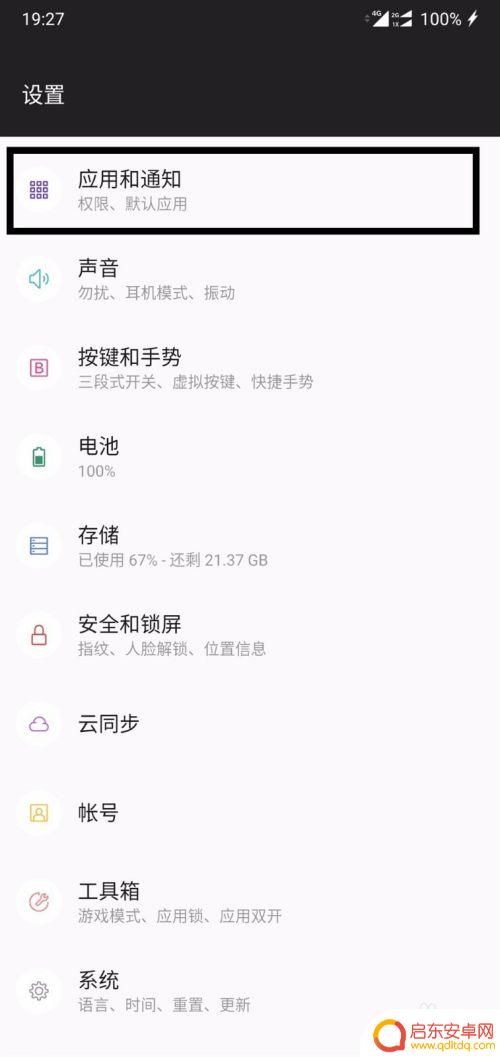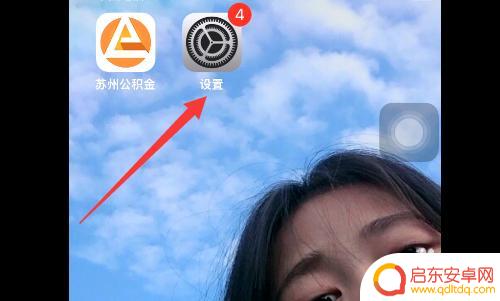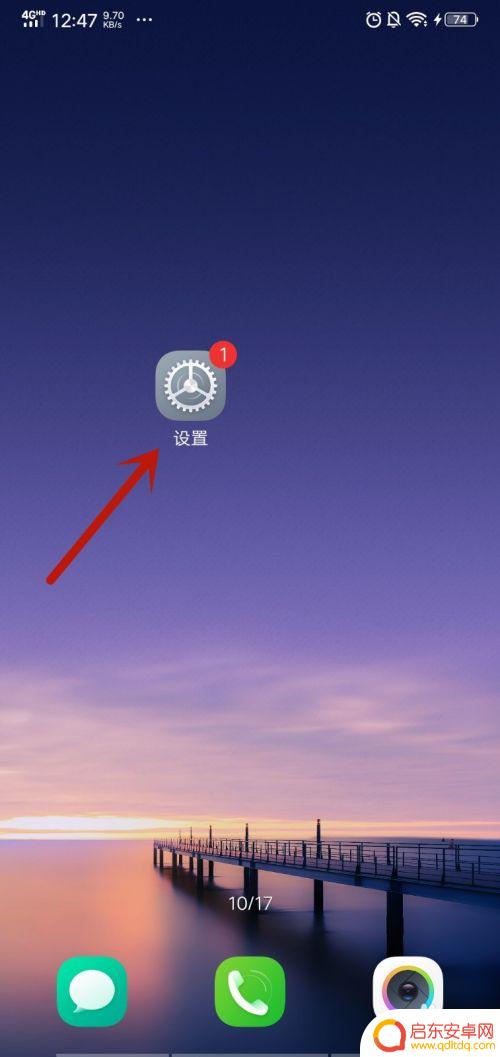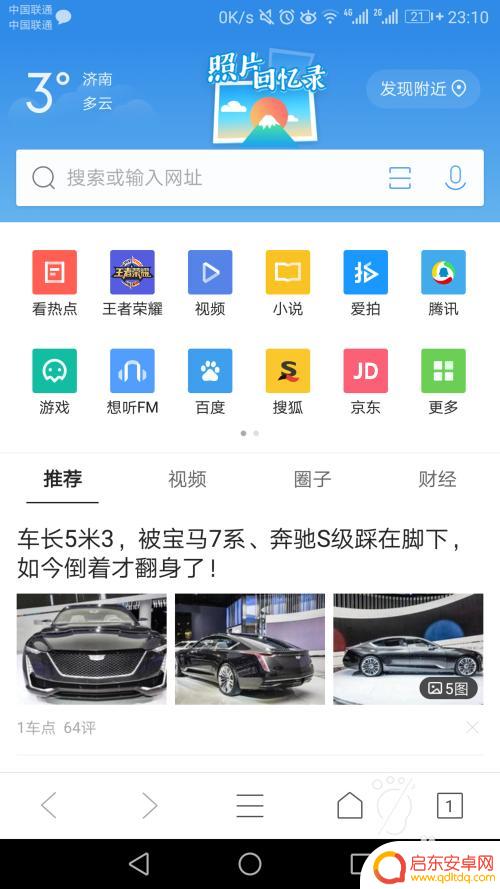为什么我苹果手机自带的浏览器不能用 iPhone Safari 浏览器无法登录网页的解决办法
苹果手机自带的浏览器iPhone Safari是许多苹果用户常用的浏览工具之一,然而有时却会遇到无法登录网页的问题,这可能会给我们的网上冲浪体验带来困扰和不便。所幸我们可以采取一些简单的解决办法来解决这个问题,确保我们能够顺畅地使用iPhone Safari浏览器进行网页浏览和登录操作。接下来我将为大家介绍几种常见的解决方法,帮助我们克服这个困扰。
iPhone Safari 浏览器无法登录网页的解决办法
一、找不到 Safari 浏览器
1.如果您误删除了 Safari 浏览器,现在无法查看以及使用。可以通过 App Store 重新下载,只需要在 App Store 搜索“Safari 浏览器“并点击【获取】即可。
2.查看是否使用“屏幕使用时间”或者“访问限制”功能隐藏了 Safari 浏览器:
打开 iPhone 【设置】-【屏幕使用时间】(或“访问限制”),点击【内容和隐私访问限制】。根据提示输入密码,找到【允许的应用】,打开【Safari 浏览器】后面的开关即可。
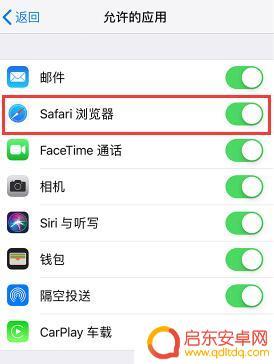
二、无法打开页面
1.检查是否允许“ Safari 浏览器”访问网络:打开 iPhone 【设置】-【蜂窝移动网络】,在【使用无线局域网与蜂窝移动的应用】中找到【Safari 浏览器】,并点击开启允许使用无线局域网与蜂窝网络。
2.还原网络设置:
如果仍然无法打开页面,请尝试打开 iPhone【设置】-【通用】-【还原】,选择“还原网络设置”,然后重启设置,重新搜索网络连接。不过这样做会清除所有的 Wi-Fi 记录,连接 Wi-Fi 需要重新输入密码。
三、缓存过多,页面打开缓慢
您可以尝试清除历史记录和 Cookie,请前往iPhone 【设置】-【Safari 浏览器】,然后轻点“清除历史记录与网站数据”。从 Safari 浏览器清除历史记录、Cookie 和浏览数据不会更改自动填充信息。
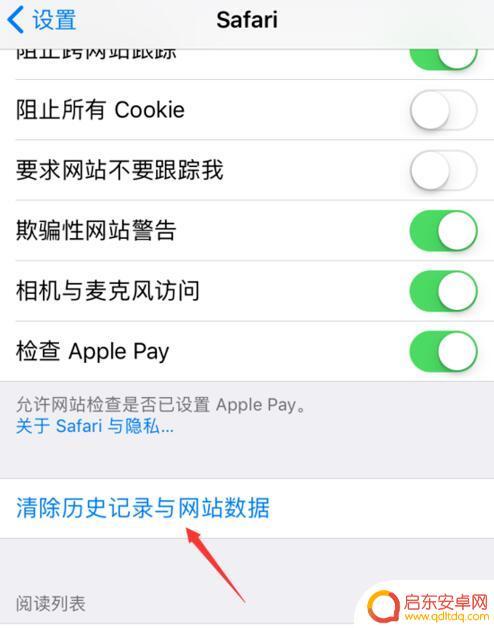
若想要清除您的 Cookie 并保留历史记录,请前往【设置】-【Safari 浏览器】-【高级】-【网站数据】,然后轻点“移除所有网站数据”。
四、经常有弹出式窗口
如果您想要阻止弹出式窗口以及欺骗性的网站警告,请在 iPhone 【设置】-【Safari 浏览器】中开启“阻止弹出式窗口”和“欺骗性网站警告”。
以上就是为什么我苹果手机自带的浏览器不能用的全部内容,如果你遇到这种情况,你可以按照以上操作进行解决,非常简单快速,一步到位。
相关教程
-
怎么把手机浏览器设置成ie浏览器 如何在手机上更改默认浏览器设置
在使用手机上网时,我们经常会遇到一些网页无法正常打开或显示不完整的问题,这可能是因为手机浏览器的兼容性不足,有些用户可能会想将手机浏览器设置成IE浏览器,以期能更好地浏览网页内...
-
苹果手机自带的浏览器怎么回复 苹果自带浏览器删除了怎么找回
随着智能手机的普及和浏览器的功能日趋完善,人们越来越难离开浏览器来获取所需信息,在苹果手机中,自带了Safari浏览器,用户可以通过它来浏览网页、...
-
手机如何登录ie6以上 IE6.0以上版本浏览器打开网站
随着互联网的普及和发展,使用IE6.0以上版本浏览器登录网站已经成为我们日常生活中的一项必需技能,在手机上登录IE6.0以上版本浏览器打开网站,不仅能够方便快捷地浏览各种信息,...
-
手机怎么打不开网站 手机浏览器打不开网页怎么解决
手机是我们日常生活中不可缺少的工具,但有时候我们可能会遇到手机浏览器无法打开网页的问题,这种情况可能是由于网络问题、浏览器设置错误或者网页本身存在故障等原因造成的。要解决这个问...
-
手机如何替换乱码 手机浏览器客户端打开网页乱码解决方法
在日常使用手机浏览器时,我们有时会遇到网页显示乱码的情况,这给阅读和浏览网页带来了一定的困扰,为了解决这个问题,我们可以尝试一些方法来替换乱码,让网页显示更加清晰和准确。接下来...
-
清理浏览器缓存的方法手机 手机浏览器如何清除缓存
随着手机浏览器的使用越来越频繁,浏览器缓存也逐渐成为影响手机性能的一个重要因素,当我们使用手机浏览器上网时,浏览器会将一些网页元素、图片和数据保存在缓...
-
手机access怎么使用 手机怎么使用access
随着科技的不断发展,手机已经成为我们日常生活中必不可少的一部分,而手机access作为一种便捷的工具,更是受到了越来越多人的青睐。手机access怎么使用呢?如何让我们的手机更...
-
手机如何接上蓝牙耳机 蓝牙耳机与手机配对步骤
随着技术的不断升级,蓝牙耳机已经成为了我们生活中不可或缺的配件之一,对于初次使用蓝牙耳机的人来说,如何将蓝牙耳机与手机配对成了一个让人头疼的问题。事实上只要按照简单的步骤进行操...
-
华为手机小灯泡怎么关闭 华为手机桌面滑动时的灯泡怎么关掉
华为手机的小灯泡功能是一项非常实用的功能,它可以在我们使用手机时提供方便,在一些场景下,比如我们在晚上使用手机时,小灯泡可能会对我们的视觉造成一定的干扰。如何关闭华为手机的小灯...
-
苹果手机微信按住怎么设置 苹果手机微信语音话没说完就发出怎么办
在使用苹果手机微信时,有时候我们可能会遇到一些问题,比如在语音聊天时话没说完就不小心发出去了,这时候该怎么办呢?苹果手机微信提供了很方便的设置功能,可以帮助我们解决这个问题,下...